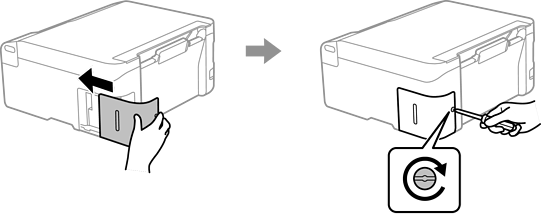In einigen Druckzyklen kann sich eine kleine Menge überschüssiger Farbe in der Wartungsbox sammeln. Um zu vermeiden, dass die Tinte aus der Wartungsbox ausläuft, hält der Drucker automatisch an, wenn die maximale Absorptionskapazität der Wartungsbox erreicht ist. Ob und wie oft dies erforderlich ist, hängt von der Anzahl der gedruckten Seiten, dem bedruckten Medium und der Anzahl der Reinigungszyklen ab, die der Drucker durchführt. Ersetzen Sie die Wartungsbox, wenn Sie dazu aufgefordert werden. Der Epson Status Monitor, die LCD-Anzeige oder die Anzeigeleuchten des Bedienfelds weisen Sie darauf hin, wenn die Komponente ersetzt werden muss. Wenn der Austausch des Behälters erforderlich ist, bedeutet dies nicht, dass der Drucker im Rahmen der Spezifikation nicht mehr funktioniert. Die Epson-Garantie deckt die Kosten für diesen Austausch nicht ab. Es handelt sich um einen vom Benutzer selbst durchführbaren Vorgang.
Wenn der Wartungskasten voll ist, können Sie erst dann drucken und den Druckkopf reinigen, wenn der Kasten ersetzt worden ist, um das Austreten von Tinte zu vermeiden. Sie können jedoch Vorgänge ausführen, für die keine Tinte erforderlich ist, z. B. Scannen.
Nehmen Sie den neuen Wartungskasten aus der Verpackung.
Berühren Sie nicht den grünen Chip an der Seite der Wartungsbox. Andernfalls kann die normale Funktionsweise und Druckfähigkeit beeinträchtigt werden.
Ein transparenter Beutel für die gebrauchte Wartungsbox wird zusammen mit der neuen Wartungsbox geliefert.
Lockern Sie die Schraube mit einem flachen Schraubenzieher und entfernen Sie dann die Abdeckung.
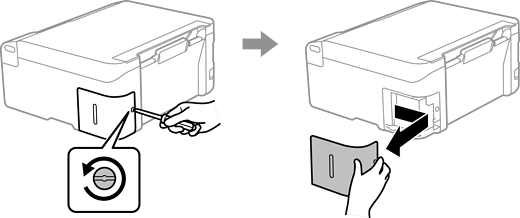
Entfernen Sie den gebrauchten Wartungskasten.

Die in der Abbildung gezeigten Bereiche nicht berühren. Der normale Betrieb wird sonst möglicherweise beeinträchtigt und Sie bekommen Tintenflecken.

Legen Sie die gebrauchte Wartungsbox in den mit der neuen Wartungsbox gelieferten transparenten Beutel und versiegeln Sie den Beutel.

Setzen Sie die neue Wartungsbox vollständig in den Drucker ein. Setzen Sie die Box in der richtigen Richtung ein.
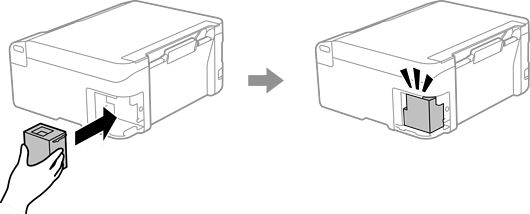
Bringen Sie die Abdeckung wieder an.